Dsl 2650u подключить принтер
Роутер dsl 2650u является недорогим модемом, совмещенный с точкой доступа Wi-Fi, от китайского производителя D-Link. Вертикальное расположение роутера обеспечивает улучшенную теплоотдачу, в результате чего роутер практически не греется даже при очень высоких нагрузках. Наличие USB порта позволяет подключать сетевой принтер или жесткий диск, делая их доступными для всей локальной сети.
Как правило, устройства одной линейки имеют различия во внешнем виде и технических характеристиках, но настройки у всех схожи. Хоть данная статья и относится к модели dsl 2650u, но раздел с настройками можно применить и, например, к вопросу как настроить роутер dsl 2600u.
Комплектация роутера dsl 2650u
Коробка, в которой роутер поставляется на продажу, имеет преимущественно оранжевый цвет. На лицевой стороне упаковки находится изображение маршрутизатора, основные характеристики, и отдельными значками выделены «примечательности» модели – наличие USB разъема, беспроводного модуля Wi-Fi стандарта IEEE 802.11g, и поддержка стандарта ADLS2+.

В комплект поставки входит полный набор всего необходимого для полноценного использования adsl wi fi роутера:

- Сам Wi-Fi маршрутизатор;
- Сетевой провод патч-корд для подключения устройств локальной сети (Синего цвета);
- Телефонный провод для подключения сплиттера к разъему ADSL (серого цвета);
- Сплиттер для частотного разделения каналов на голосовой и компьютерный;
- Блок питания 12В;
- Инструкция по быстрой настройке адсл вай фай роутера и компакт диск с программным обеспечением.
Подставка для вертикальной установки роутера лежит не отдельно, а уже надета на роутер.
Внешний вид роутера
Хоть модель и устаревшая, и уже снятая с производства, но внешний вид по сей день очень даже привлекательный и современный.

Белоснежны глянцевый корпус по кругу окаймлен черной вставкой, на передней панели которой расположены индикаторные светодиоды, а на задней панели – все порты и разъемы для подключения. Антенна поворотная, несъемная. На верхней (после установки – на боковой) стороне нанесен логотип компании в виде надписи D-Link, ближе к задней стороне – прорези для охлаждения.
Передняя панель
Расположение подписей информационных светодиодов сразу говорят о том, что адсл роутер рассчитан только на вертикальную установку. Надписи достаточно информативные, по внешнему виду которых становится понятно о назначении каждого из индикаторов:
- Power – подача питания на маршрутизатор
- DSL – установленная связь с сетью провайдера
- WLAN – включение беспроводного модуля Wi-Fi
- LAN (1-4) – подключение сетевых устройств локальной сети
- Internet – наличие доступа в сеть Интернет
- USB 1 и 2 – подключение к порту USB (есть ревизии модели как с одним, так и с двумя портами)
Если индикаторы LAN или WLAN мигают, значит, в данный момент через этот интерфейс проходит сетевой трафик. Дсл роутер оборудован беспроводным Wi-Fi модулем стандарта IEEE 802.11g, рабочим диапазоном частот от 2,4 ГГц до 2,497 ГГц, обеспечивающим скорость соединения до 54 Мбит/с. Проводная часть стандарта 10/100BASE-TX Fast Ethernet и рассчитана на скорость до 100 Мбит/с. Вполне достойные характеристики даже для нынешних требований.
Задняя панель роутера
Как уже говорилось – все подключения к роутеру производятся на задней панели.
Адсл роутер wifi позволяет объединить в локальную сеть до четырех проводных устройств через LAN порты (окрашены в желтый цвет), под портами расположены кнопки включения Wi-Fi модуля, кнопка сброса настроек на заводские предустановки, разъем подключения штекера блока питания и кнопка включения/выключения маршрутизатора. Над LAN портами расположены USB порты стандарта 2.0, порт ADSL и антенна.
Подключение к роутеру dsl 2650u дополнительного роутера
Бывают ситуации, когда необходимо расширить проводную локальную сеть, но у роутера уже заняты все порты, а беспроводное соединение не допустимо (для исключения перехвата трафика злоумышленниками). Как вариант можно приобрести дополнительный маршрутизатор и подключить роутер к модему adsl.

В настройках ADSL маршрутизатора отключаем сервер DHCP, и в пункте LAN портов указываем постоянный IP-адрес (например – 192.168.0.100). Это будет сетевой адрес шлюза, в роли которого будет выступать наш роутер dsl 2650u. Далее к любому из LAN портов подключаем второй маршрутизатор, который будет направлять трафик в локальную сеть. В настройках второго роутера в качестве точки доступа указываем IP-адрес ADSL роутера, также на нем включаем сервер DHSP для раздачи адресов компьютерам локальной сети. Все, подключение к модему adsl роутера закончено, в полученной схеме dsl 2650u работает в качестве шлюза доступа в Интернет, а второй роутер для объединения компьютеров локальной сети.
Следует обратить внимание, что при выходе из строя любого из маршрутизаторов выход в Интернет потеряет вся локальная сеть.
Подготовка к настройке роутера 2650u

Любая настройка адсл роутера начинается с ввода имени и пароля для входа в меню настроек.

У фирмы D-Link все маршрутизаторы имеют одинаковое имя пользователя и пароль – «admin» и «admin» соответственно. Вводим эти значения в поля и нажимаем кнопку «ОК». Должно отрыться начальное окно меню настроек. Если этого не произошло, значит, dsl роутер wi fi уже настраивали ранее, и сменили пароль или логин. Необходимо сбросить настройки путем нажатия и удерживания в течение 5 – 10 секунд соответствующей кнопки на задней панели роутера.
Меню настроек роутера
Меню настроек состоит из двух областей – с левой стороны расположен список пунктов настройки, в центре непосредственные настройки по выбранному пункту.
После внесения любых изменений в настройки обязательно подтверждаем, нажав кнопку «Save».

Меню разделено на следующие категории: общая информация об устройстве, быстрая настройка, продвинутая настройка, беспроводная сеть, диагностика и инструменты.
Подключение сетевого принтера
Для подключения и настройки принт-сервера (сетевого принтера, доступного всей локальной сети) необходимо сделать следующее:
В наши дни безлимитный интернет мало кого удивит, как и разнообразие устройств со встроенным Wi-Fi модулем. Чтобы организовать беспроводную точку доступа, нужен вай фай роутер. В данной статье рассказывается, как подключить и настроить WiFi роутер D-Link DSL-2650U.
Что такое WiFi роутер? Его можно сравнить с вышкой сотовой связи, но с меньшим радиусом действия и подключение к нему происходит не по технологии GSM, а через Wi-Fi.
Дальнейшее подключение и настройка Wi-Fi роутера происходит на примере модели D-Link DSL-2650U и ADSL интернета от Укртелеком. Данное устройство способно создать полноценную Wi-Fi сеть дома и в офисе. Если у вас другой роутер, всё равно прочтите данную статью.
Так выглядит D-Link DSL-2650U, на рисунке показаны передняя и задняя панели.

- Wi-Fi роутер D-Link DSL-2650U.
- Установочный диск с инструкцией.
- Кабель Ethernet RJ-45 для подключения роутера к компьютеру.
- Адаптер питания.
- Кабель RJ-11 для подключения модема к телефонной линии.
- ADSL-сплиттер, позволяющий работать модему и телефону независимо друг от друга.

Индикаторы передней панели:
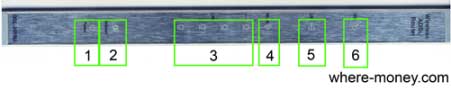
Рассмотрим заднюю панель D-Link DSL-2650U:
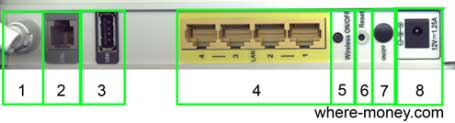
Если у вас только один компьютер, подключите его к модему через 1-порт Ethernet. В дальнейшем, настраивать роутер можно и через Wi-Fi. Если выключится беспроводная сеть, попасть в настройки модема по Wi-Fi не получится. Поэтому, рекомендуем хотя бы 1 ПК подключить по кабелю Ethernet.
Как подключить WiFi роутер к компьютеру
На следующем рисунке показано, как подключается ADSL модем к компьютеру.
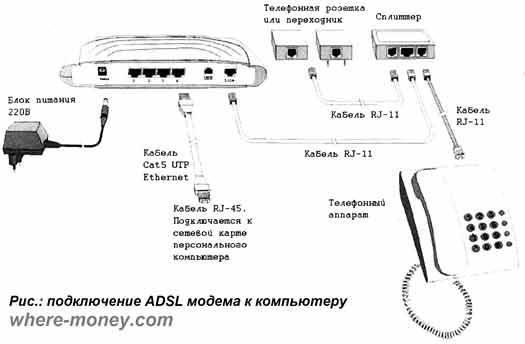
Настройка WiFi роутера D-Link DSL 2650u
Чтобы попасть в настройки Wi-Fi роутера, откройте браузер и в адресной строке напишите 192.168.1.1 или другой ip, указанный в инструкции.
Введя правильные данные аутентификации, вы попадете на страницу настройки роутера.
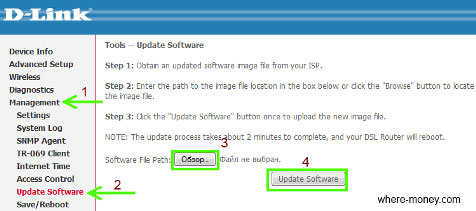
Подождите, пока модем обновит свою прошивку и перезапустится.
Настройка Wi-Fi роутера
Настроенный в режиме роутера модем представляет собою отдельное сетевое устройство, способное самостоятельно подключаться к Интернету.
В открывшемся окне нажмите кнопку Add (добавить).
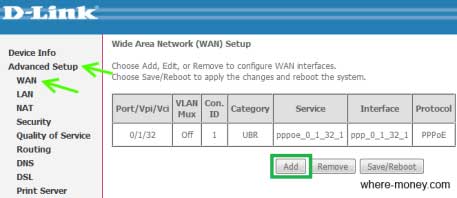
В ячейке VPI поставьте 1, а в VCI укажите 32 и жмите «Next».
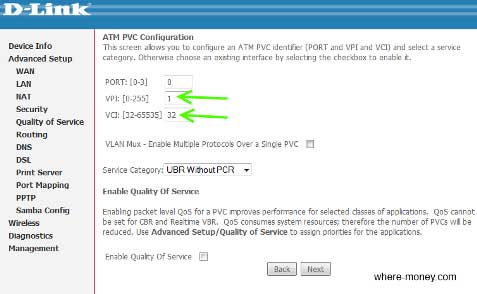
На следующей странице выберите тип подключения, в нашем случае PPPoE и снова жмите «Next».
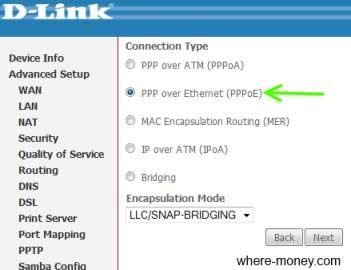
На следующем этапе настройки укажите логин и пароль доступа в интернет и жмите «Next».
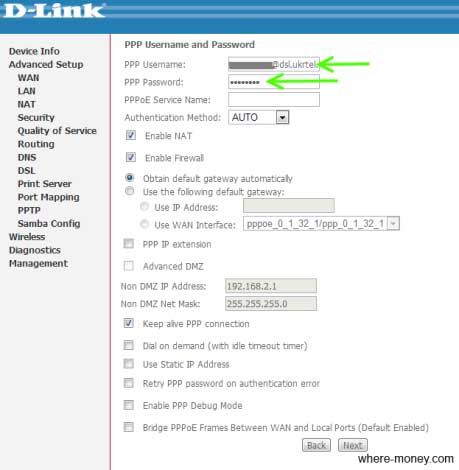
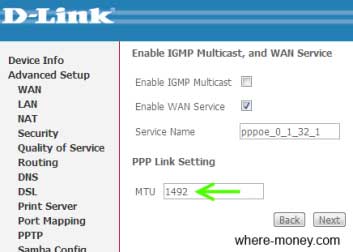
В следующем окне отобразится резюме настройки, т.е. основные параметры, указанные вами на предыдущих этапах.
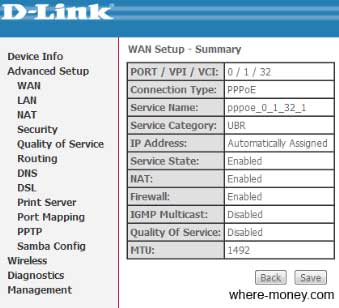
Нажмите «Save», чтобы сохранить эти настройки. Через несколько секунд модем перезагрузится, и если всё было сделано правильно, роутер D-Link 2650u подключиться к интернету.
Включение беспроводной сети
Прежде, чем перейти к включению беспроводной сети, скажем несколько слов об IP адресах.
По умолчанию, у модемов D-Link серии 2xx0U, с заводскими настройкам, включен DHCP (протокол динамической настройки узла). Т.е. подключенный к LAN-порту модема компьютер будет автоматически получать IP-адрес.
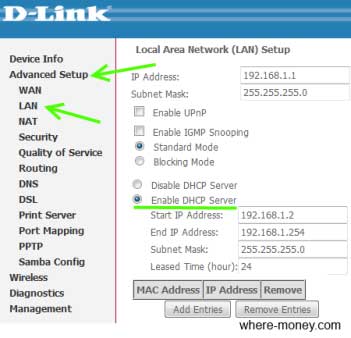
С установкой IP-адресов разобрались, теперь давайте рассмотрим, как включить беспроводную сеть и поставить пароль на вай фай — установить ключ безопасности.
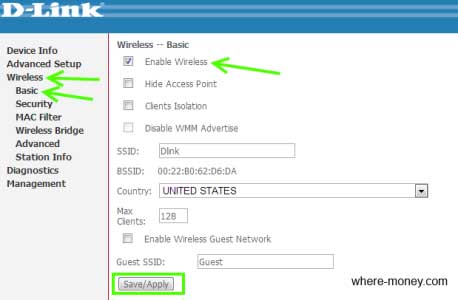
Всё, беспроводная сеть включена.
В графе Network Authentication (метод аутентификации) выберите WPA2-PSK или другой.
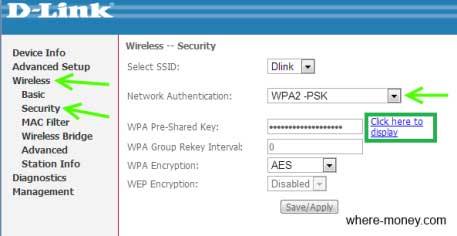
На случай, если вы забудете ключ безопасности, в статье «Как узнать пароль от своей Wi-Fi сети» рассказывалось, как его восстановить.
Небольшой совет. Допустим, к своей Wi-Fi сети вы будете подключать ноутбук, и он не сможет выйти в интернет с первого разу. Убедитесь в том, что в его настройках сети установлен автоматический метод получения IP, а также адрес DNS сервера.
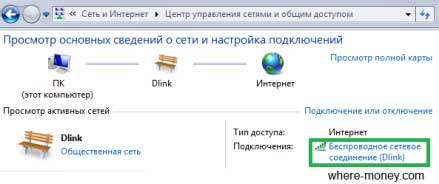
В следующем окне кликните по «Свойства».
Затем откройте Свойства протокола Интернета 4 (TCP/IPv4).
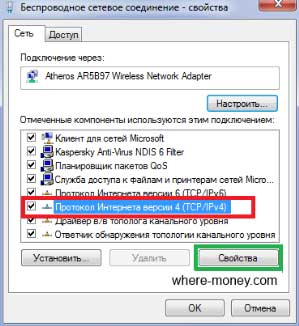
Убедитесь, что выбран автоматический метод получения IP и DNS.
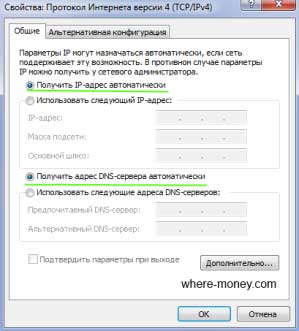
На этом всё, теперь вы знаете, как подключить и настроить Wi-Fi роутер D-Link DSL-2650U к ADSL интернету и настроить беспроводную сеть.
Настройка интернета на роутере D-LINK - 2750U. По технологии ADSL и PPPOE. Подробная инструкция.
DSL-2650U Из 3g модема получить проводной и wi fi
Router D Link 2650U Settings
Как настроить роутер D-link. Основная настройка
Руководство пользователя DSL.
Руководство пользователя
3G/ADSL/Ethernet-маршрутизатор с Wi-Fi
и встроенным коммутатором
Версия ПО: 1.0.6. Апрель, 2011 г.

Fi и встроенным коммутатором Руководство пользователя Содерж.
DSL-2650U/NRU 3G/ADSL/Ethernet-маршрутизатор
с Wi-Fi и встроенным коммутатором

Fi и встроенным коммутатором Руководство пользователя WPS.
DSL-2650U/NRU 3G/ADSL/Ethernet-маршрутизатор
с Wi-Fi и встроенным коммутатором

Fi и встроенным коммутатором Руководство пользователя Введен.
DSL-2650U/NRU 3G/ADSL/Ethernet-маршрутизатор
с Wi-Fi и встроенным коммутатором
Аудитория и содержание
В данном руководстве приводится описание маршрутизатора DSL-2650U/NRU, порядок
настройки и рекомендации по его использованию.
Настоящее руководство предназначено для пользователей, знакомых с основными
принципами организации сетей, которые создают домашнюю локальную сеть, а также
системных администраторов, которые устанавливают и настраивают сети в офисах
компаний.
Условные обозначения
Основной текст документа.
Предварительная
подготовка
Ссылка на главу или раздел данного руководства
пользователя.
«Руководство
быстрой установке»
Ссылка на документ.
Название раздела меню, пункта меню, какого-либо элемента
web-интерфейса (поле, флажок, переключатель, кнопка и пр.)
Текст, который необходимо ввести в указанное поле.
Важная информация, на которую необходимо обратить
внимание.
Структура документа
Глава 1 содержит сведения о назначении и организации документа.
Глава 2 содержит описание технических характеристик маршрутизатора DSL-2650U/NRU и
его внешнего вида, а также перечисление содержимого комплекта поставки.
Глава 3 описывает процесс установки маршрутизатора DSL-2650U/NRU и настройки
компьютера для подключения к web-интерфейсу устройства.
Глава 4 содержит подробное описание всех разделов меню web-интерфейса.
Глава 5 содержит рекомендации по безопасному использованию маршрутизатора, советы по
построению беспроводной сети и список поддерживаемых USB-модемов.
Глава 6 содержит список сокращений, используемых в настоящем руководстве
пользователя.

Глава 2. обзор маршрутизатора, Общее описание
DSL-2650U/NRU 3G/ADSL/Ethernet-маршрутизатор
с Wi-Fi и встроенным коммутатором
Обзор маршрутизатора
ОБЗОР МАРШРУТИЗАТОРА
Общее описание
DSL-2650U/NRU – это универсальный 3G/ADSL/Ethernet-маршрутизатор с Wi-Fi и
встроенным коммутатором. Маршрутизатор позволяет подключаться к сети Интернет через
сеть 3G GSM при помощи 3G USB-модема
. Кроме того, устройство позволяет получить
высокоскоростной доступ к сети Интернет как по технологии ADSL, так и по технологии
Ethernet.
Маршрутизатор оснащен ADSL-портом для подключения к ADSL-линии и 4 Ethernet-
портами для подключения рабочих станций. Благодаря этому DSL-2650U/NRU представляет
собой экономичное решение для создания проводной сети и избавляет от необходимости
устанавливать отдельный коммутатор. Кроме того, любой Ethernet-порт устройства можно
использовать для подключения к выделенной Ethernet-линии. Также маршрутизатор имеет
USB-порт для подключения USB-модема, принтера или USB-накопителя.
DSL-2650U/NRU оборудован беспроводным интерфейсом стандарта 802.11n draft
совместим с беспроводными устройствами стандарта 802.11b и g. В маршрутизаторе
реализовано множество функций для беспроводного интерфейса. Устройство поддерживает
несколько стандартов безопасности (WEP, WPA/WPA2), фильтрацию подключаемых
устройств по MAC-адресу, а также позволяет использовать технологию WPS.
Маршрутизатор DSL-2650U/NRU оснащен встроенным межсетевым экраном. Расширенные
функции безопасности позволяют минимизировать последствия действий хакеров и
предотвращают вторжения в Вашу сеть и доступ к нежелательным сайтам для пользователей
Вашей локальной сети.
Для управления и настройки DSL-2650U/NRU используется простой и удобный
встроенный
интерфейс (доступен на двух языках – русском и английском).
1 USB-модем не входит в комплект поставки. Компания D-Link не гарантирует совместимость со всеми USB-
2 Обратитесь к Вашему оператору для получения информации о зоне покрытия услуги и ее стоимости.
* Максимальная скорость беспроводного соединения ограничена чипсетом до 65 Мбит/c.

Проблема: Некуда вставлять витую пару провайдера, поскольку нет Ethernet WAN порта, а просто свич не работает с провайдером.
Решение: Перенастроить один из LAN портов как WAN.
Статья будет в формате пошаговой инструкции, как решить эту задачу. Поскольку времени на поиск и вкуривания информации я потратил относительно много, решил написать об этом пост, чтобы систематизировать и помочь людям решить подобную проблему.
Собираем прошивку
Прошиваем роутер
Первая попытка скормить этот файл для обновления прошивки через веб-интерфейс роутера провалилась — веб-интерфейс возвращал не информативную ошибку о том, что этот образ нельзя прошить.
Еще была попытка прошить через tftp. Принцип прост, состоит в том, что при загрузке, bootloader запускает tftp сервер, и если поймать момент, можно залить прошивку. Сколько раз я не игрался с перезагрузкой роутера, результата не было. Почитать можно здесь.
На этом этапе у меня уже опустились руки и я смирился с покупкой нового роутера, как вдруг нашел на просторах интернета, что есть режим прошивки без проверки правильности прошивки.
Чтобы вызвать этот режим, нужно зажав кнопку ресет, включить/перегрузить роутер и держать кнопку ( ресета ) 10 секунд. После этого, при заходе в веб-интерфейс роутер предложит загрузить прошивку. Решившись рискнуть ( есть возможность сделать из роутера кирпич ), загружаем туда прошивку, ждем две минуты и о чудо, на нашем роутере OpenWRT.

Настройка
У нас есть роутер с OpenWRT, без веб-интерфейса, хотя веб-сервер работает и показывает пустоту.
Для начала нужно зайти на роутер через telnet , и, выполнив команду passwd , назначить пароль рута. После этого, мы можем общаться с роутером по ssh: ssh [email protected] .
Как оказалось, прошить роутер не было самой большой проблемой, поскольку нужно еще по-умному настроить сеть. Перерыв много документации, понимаем, что нужно делать через VLAN — виртуальные сети. Нужно разбить порты свича на отдельные подсети, и настроить forwarding. Следуя этой странице вики, редактируем файл /etc/config/network .
У нас интерфейс свича совпадает с предполагаемым в руководстве — это eth1, и мы хотим вынести четвертый LAN порт в отдельную подсеть, поэтому мы большую часть конфига можем скопировать из документации. Единственное отличие в том, что у нас нет актуального WAN порта ( он есть, но не выведен железно ), поэтому мы не создаем отдельную extranet, а редактируем wan секцию, изменив ifname eth0 на ifname eth1.1 . Плюс этого изменения состоит в том, что в роутере все изначально настроено на раздачу интернета из wan в lan.
Полный конфиг:
config 'switch' 'eth1'
option 'enable' '1'
option 'enable_vlan' '1'
option 'reset' '1'
config 'switch_vlan'
option 'vlan' '0'
option 'device' 'eth1'
option 'ports' '0 1 2 5t'
config 'switch_vlan'
option 'vlan' '1'
option 'device' 'eth1'
option 'ports' '3 5t'
config 'switch_port'
option 'port' '3'
option 'pvid' '1'
config interface loopback
option ifname lo
option proto static
option ipaddr 127.0.0.1
option netmask 255.0.0.0
config interface lan
option type bridge
option ifname eth1.0
option proto static
option ipaddr 192.168.1.1
option netmask 255.255.255.0
option nat 1
config interface wan
option ifname eth1.1
option proto dhcp
Перезапускаем службу сети, выполнив команду /etc/init.d/network restart
Опытным путем было выявлено, что port 3 в конфиге соответствует реальному первому порту. Поскольку меня такой вариант удовлетворял, я не стал пробовать еще, но подозреваю, что port 0 будет реальным четвертым портом.
Втыкаем интернет провод в первый провод, и радуемся раздачи интернета. Если нужно подключаться через VPN, прошивка и такое может.
Последние штрихи
В итоге мы имеем полноценный linux на роутере, на котором можно поднять торент-клиенты, всяческие кеширующие службы, прокси и т.п. А поскольку есть разьем USB, можно сделать сетевое хранилище или интернет-качалку.
Минус OpenWRT в том, что мы теряем функцию DSL модема, но поскольку отсутствие DSL и подвигло на такое решение, то это не критично.
Читайте также:


